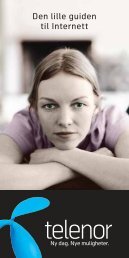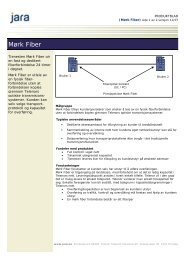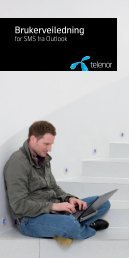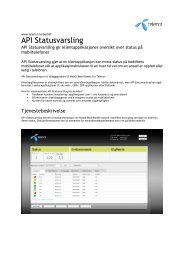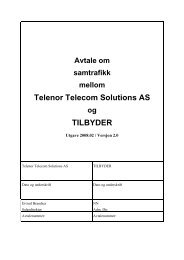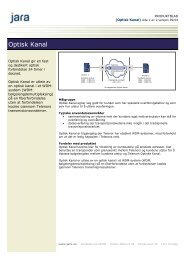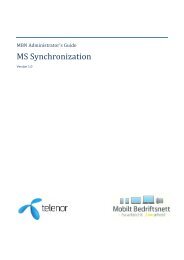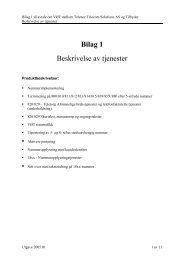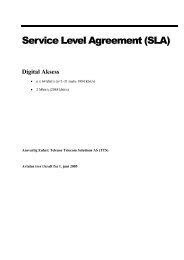TV-dekoder med opptaker - Telenor
TV-dekoder med opptaker - Telenor
TV-dekoder med opptaker - Telenor
Create successful ePaper yourself
Turn your PDF publications into a flip-book with our unique Google optimized e-Paper software.
<strong>TV</strong> fra <strong>Telenor</strong><br />
Brukerveiledning<br />
Innhold i esken <strong>TV</strong> fra <strong>Telenor</strong> • Brukerveiledningl 1
2 <strong>TV</strong> fra <strong>Telenor</strong> • Brukerveiledning Innhold i esken<br />
<strong>Telenor</strong> <strong>TV</strong>-<strong>opptaker</strong><br />
5<br />
7<br />
Forside<br />
1. USB (Ikke i bruk)<br />
2. Åpning for programkort<br />
3. Opptaksknapp<br />
4. Kanalbytte ned<br />
5. Kanalbytte opp<br />
6. Av-/På-knapp<br />
7. På-signallampe<br />
1<br />
2 3 4<br />
6 8<br />
8. Display<br />
Bakside<br />
1. USB (ikke i bruk)<br />
2. Nettverkskontakt (Ethernet)<br />
3. HDMI-kontakt<br />
4. Digital lyd (optisk)<br />
5. SCART til video<br />
6. SCART til <strong>TV</strong><br />
7. Komponentkoblinger (ikke i bruk)<br />
8. Analog lyd<br />
9. Strømtilkobling<br />
10. Digital lyd (koaksial)<br />
1 2 3 4<br />
6 8<br />
10<br />
5 7 9
Innhold <strong>TV</strong> fra <strong>Telenor</strong> • Brukerveiledning 3<br />
Innhold<br />
Fjernkontroll 3<br />
Generell bruk av fjernkontrollen 4<br />
Nå er du klar du for å oppleve <strong>TV</strong> på nytt 6<br />
<strong>TV</strong>-format og kvalitet 7<br />
Sideforhold 4:3 og 16:9 8<br />
1. Innhold i esken 9<br />
2. Komme i gang 11<br />
Tilkobling av <strong>TV</strong>-<strong>opptaker</strong> 12<br />
Sette inn programkort 14<br />
Angi brukernavn og PIN-kode 15<br />
3. Viktige innstillinger 17<br />
4. Innføring i hovedmenyen 21<br />
5. Daglig bruk 23<br />
Kanalbytte 24<br />
Volumkontroll 24<br />
<strong>TV</strong>-guide 25<br />
Favorittlister 27<br />
Program- og kanalinformasjon 29<br />
Opptak av <strong>TV</strong>-program 30<br />
Se på opptak 35<br />
Båndbreddekonflikt 36<br />
Varslinger 38<br />
Pause, starte og spole 40<br />
Filmleie 42<br />
Radio 47<br />
Kanalarkiv 48<br />
Endre kanalpakker 50<br />
Bilde i bilde 51<br />
Tekst-<strong>TV</strong> 52<br />
6. Innstillinger og meldinger 53<br />
Foreldrekontroll 54<br />
Mine meldinger 62<br />
7. Tilkobling til andre enheter 63<br />
Tilkobling til <strong>TV</strong> 64<br />
Tilkobling til lydanlegg 65<br />
Tilkobling gjennom AV-receiver 66<br />
8. Tips 67<br />
9. Sikkerhet og miljø 73<br />
Sikker bruk av utstyret 74<br />
Miljøinformasjon 76<br />
Ordliste 77<br />
Tekniske spesifikasjoner 79
4 <strong>TV</strong> fra <strong>Telenor</strong> • Brukerveiledning Innhold i esken<br />
Fjernkontroll<br />
1<br />
3<br />
5<br />
7<br />
2<br />
4<br />
6<br />
1. Innstillinger<br />
2. Av-/På-knapp<br />
3. Bytt bilde-i-bilde<br />
4. Lyd av<br />
5. Start bilde-i-bilde<br />
15. Menyknapp<br />
16. Avslutt<br />
17. Navigeringsknapper<br />
og OK-knapp<br />
18. Spole bakover/slettetast<br />
8<br />
10<br />
12<br />
14<br />
9<br />
11<br />
13<br />
15<br />
16<br />
6. Tekst-<strong>TV</strong><br />
7. Tall- og bokstavknapper<br />
19. Spole forover<br />
20. Play<br />
17<br />
8. <strong>TV</strong>-Guide<br />
9. Arkiv<br />
10. Filmleie<br />
11. Infoknapp<br />
12. Volum opp og ned<br />
21. Opptak<br />
22. Stopp<br />
23. Pause<br />
24. Skip bakover<br />
25. Skip forover<br />
18<br />
20<br />
21<br />
24<br />
19<br />
22<br />
23<br />
25<br />
13. Kanalbytte (P+/P-)<br />
14. Tilbake<br />
26. Funksjonsknapper<br />
(se neste side)<br />
26<br />
! Batteriene settes inn på baksiden av fjernkontrollen
<strong>TV</strong> fra <strong>Telenor</strong> • Brukerveiledning Generell bruk av fjernkontrollen 4<br />
Systeminnstillinger<br />
Portalmodus<br />
Menyspråk<br />
Språk<br />
Tekster<br />
Visningsmodus (Filmbutikkene)<br />
Lengde på hopp (Film)<br />
Vise innkommende meldinger<br />
Sovemodus timer<br />
SLETT ALLE OPPTAK<br />
BILDE/LYD INNSTILLINGER<br />
<strong>TV</strong>-guide<br />
Varsling<br />
Oversikt /pr. kanal<br />
Kanalarkiv<br />
Ta opp/fjern<br />
Serieopptak/fjern<br />
Film<br />
Filmbutikken<br />
Spol tilbake/slettetast<br />
Spol frem<br />
Funksjonsknapper<br />
Funksjonsknappene er hurtigknapper.<br />
Det vil alltid stå en beskrivelse nederst i<br />
<strong>TV</strong>-menyen på hva knappene til enhver<br />
tid betyr, da dette varierer <strong>med</strong> hvor du<br />
står i <strong>TV</strong>-menyen.<br />
ARKIV (opptak)<br />
> Se program<br />
Slett<br />
Rediger<br />
Lås<br />
INFO<br />
OK > om nåværende<br />
program<br />
2 x INFO > Favoritt<br />
Sperr kanal<br />
SKIP-knapper<br />
MENU<br />
<strong>TV</strong> ><br />
Film ><br />
Radio ><br />
Mitt innhold ><br />
Innstillinger ><br />
<strong>TV</strong>-guide<br />
Favorittliste<br />
Kanalarkiv<br />
Kanalpakker<br />
Film<br />
Sett aldersgrense<br />
Mine filmer<br />
Radiokanaler<br />
Programoversikt<br />
Arkiv (opptak)<br />
Planlagte opptak<br />
Mine filmer<br />
Huskeliste<br />
Historikk<br />
Systeminnstillinger<br />
Foreldrekontroll<br />
Lag favorittliste<br />
Hjelp<br />
Info<br />
Mine Meldinger > Nyheter<br />
Kampanjer<br />
Driftsmeldinger<br />
Navigering i menyer<br />
For å få opp hovedmenyen på skjermen, trykker du på den blå knappen<br />
merket Menu. Når du skal navigere i menyene, det vil si å flytte markøren<br />
i skjermbildet, bruker du piltastene på fjernkontrollen. For å gjøre et valg,<br />
trykker du på OK-knappen. Du kan alltid gå tilbake ett skritt <strong>med</strong> Backknappen.<br />
For å lukke menyen, kan du trykke på Exit-knappen. OK-knappen<br />
gir deg også tilgang til dine favorittlister (mer om dette på side 27).
6 <strong>TV</strong> fra <strong>Telenor</strong> • Brukerveiledning Nå er du klar for å oppleve <strong>TV</strong> på nytt<br />
Nå er du klar for å oppleve <strong>TV</strong> på nytt<br />
Etter at <strong>TV</strong>-<strong>opptaker</strong>en er installert kan du ta et nytt grep om underholdningen i hjemmet. Ved hjelp av<br />
fjernkontrollen får du tilgang til hele <strong>Telenor</strong>s <strong>TV</strong>-univers, hvor du kan leie filmer og utvide kanaltilbudet i<br />
abonnementet ditt. Du kan også gjøre opptak av <strong>TV</strong>-programmer og pause i direktesendinger. Avhengig av<br />
hvilke kanaler du abonnerer på, vil du også kunne få tilgang til kanalarkiv. Kanalarkiv er en ny tjeneste som lar<br />
deg få tilgang til enkelte serier og programmer etter at de har gått på tv, uten at du må planlegge for opptak.<br />
Digital-<strong>TV</strong> lar flatskjermen komme til sin fulle nytte. Alle kanaler og programmer som sendes<br />
i HD vil gi deg utrolig skarpe bilder, <strong>med</strong> klarere farger og unik detaljrikdom.<br />
Velkommen til en ny <strong>TV</strong>-hverdag full av nye muligheter.
<strong>TV</strong>-format og kvalitet <strong>TV</strong> fra <strong>Telenor</strong> • Brukerveiledning 7<br />
<strong>TV</strong>-format og -kvalitet<br />
Med digital-<strong>TV</strong> fra <strong>Telenor</strong> får du muligheten til å se<br />
sendinger i HD. HD (eller High Definition) er et format<br />
på <strong>TV</strong>-sendinger som gir deg et mye klarere <strong>TV</strong>-bilde<br />
enn tidligere. Du vil kunne se <strong>TV</strong> i opp til 4 ganger bedre<br />
oppløsning enn på tradisjonelle sendinger. For deg betyr<br />
dette enda klarere og virkelighetsnære bilder på din <strong>TV</strong>.<br />
Standard Definition (SD)<br />
High Definition (HD)<br />
576 linjer 720/1080 linjer<br />
For å kunne se HD<strong>TV</strong>, må du ha en <strong>TV</strong> som støtter dette<br />
formatet. Disse <strong>TV</strong>ene er gjerne merket <strong>med</strong> HD-Ready<br />
eller Full-HD.<br />
Illustrasjonsfoto
8 <strong>TV</strong> fra <strong>Telenor</strong> • Brukerveiledning Sideforhold 4:3 og 16:9<br />
Sideforhold 4:3 og 16:9<br />
Sideforholdet (eng.: aspect ratio) på en <strong>TV</strong> er forholdet<br />
mellom bredden og høyden på <strong>TV</strong>-skjermen.<br />
4:3-formatet har vært i bruk siden <strong>TV</strong> ble innført, og mange<br />
dataskjermer har også dette sideforholdet. Fortsatt går<br />
mange program på <strong>TV</strong> <strong>med</strong> dette sideforholdet, selv om det<br />
er i ferd <strong>med</strong> å bli erstattet av et bredere format.<br />
4 : 3<br />
16:9, eller bredformat, er den internasjonale standarden<br />
for HD<strong>TV</strong>er og bredformatsproduksjoner for <strong>TV</strong>. Hollywood<br />
utviklet bredere filmformater for å gi en mer realistisk og<br />
spektakulær filmopplevelse enn <strong>med</strong> det tradisjonelle<br />
4:3-formatet.<br />
For å endre innstillingene på din <strong>TV</strong>-<strong>opptaker</strong>,<br />
se side 18.<br />
16 : 9
1. Innhold i esken
10 <strong>TV</strong> fra <strong>Telenor</strong> • Brukerveiledning Innhold i esken<br />
Innhold i esken<br />
1. <strong>TV</strong>-<strong>opptaker</strong><br />
2. Programkort<br />
3. Fjernkontroll<br />
4. Batterier<br />
5. Strømkabel<br />
6. Nettverkskabel (Ethernet)<br />
7. HDMI-kabel<br />
8. SCART-kabel<br />
9. Kom i gang<br />
10. Brukerveiledning<br />
1 2<br />
3 4 5 6 7 8 9<br />
10
2. Komme i gang
12 <strong>TV</strong> fra <strong>Telenor</strong> • Brukerveiledning Komme i gang<br />
Steg 1: Tilkobling av <strong>TV</strong>-<strong>opptaker</strong><br />
Før du starter installasjon av IP<strong>TV</strong> fra <strong>Telenor</strong> bør du restarte ditt modem. Dette gjør du ved å bruke<br />
av-/på-knappen på siden av modemet eller ved å trekke ut strømmen. Vi anbefaler dette for å sikre at du<br />
har riktig profil på din internettlinje. Sjekk deretter at du kommer på internett ved å teste <strong>med</strong> en datamaskin<br />
eller <strong>med</strong> din bredbåndstelefon. Når du har gjort dette er du klar til å starte installasjon av IP<strong>TV</strong> fra <strong>Telenor</strong>.<br />
For ordens skyld; IP<strong>TV</strong> vil kun funger <strong>med</strong> godkjente modemer fra <strong>Telenor</strong>; ZyXEL 2812<br />
1. Tilkobling vegguttak: Sett den ene enden av nettverkskabelen i uttaket på veggen<br />
og den andre enden i kontakten merket Ethernet på din <strong>TV</strong>-<strong>opptaker</strong>.<br />
Tilkobling multimodem: Sett den ene enden av nettverkskabelen i multimodemet<br />
og den andre enden i kontakten merket Ethernet på din <strong>TV</strong>-<strong>opptaker</strong>.<br />
2. Tilkobling <strong>med</strong> HDMI: Overføring av signalene mellom <strong>TV</strong>-<strong>opptaker</strong>en og din <strong>TV</strong> gjøres<br />
best ved hjelp av en HDMI-kabel. Dette er en kabel som overfører både lyd og bilde digitalt<br />
til din <strong>TV</strong> og gir deg mulighet til å oppleve HD-sendinger. Sett den ene enden av HDMI-kabelen<br />
i uttaket merket HDMI på <strong>TV</strong>-<strong>opptaker</strong>en og den andre enden i HDMI-inngangen på din <strong>TV</strong>.<br />
Tilkobling <strong>med</strong> Scart: Sett den ene enden av SCART-kabelen i uttaket merket <strong>TV</strong> på<br />
<strong>TV</strong>-<strong>opptaker</strong>en og den andre enden i en SCART-kontakt på din <strong>TV</strong>. Husk at HDMI-kabel<br />
gir best lyd og bilde.<br />
3. Sett strømkabelen i stikkontakten og sett den andre enden i <strong>TV</strong>-<strong>opptaker</strong>ens strøminngang.<br />
! For andre tilkoblinger se side 62-64
Komme i gang <strong>TV</strong> fra <strong>Telenor</strong> • Brukerveiledning 13<br />
1<br />
2<br />
3
14 <strong>TV</strong> fra <strong>Telenor</strong> • Brukerveiledning Komme i gang<br />
Steg 2: Sette inn programkort<br />
For at du skal få tilgang til dine kanaler må du sette inn det <strong>med</strong>følgende programkortet<br />
i <strong>TV</strong>-<strong>opptaker</strong>en.<br />
1. Sett inn programkortet <strong>med</strong> den hvite pilen opp.<br />
NB: Når kortet er riktig på plass, skal det stikke litt ut av <strong>opptaker</strong>en, som vist på bildet.
Komme i gang <strong>TV</strong> fra <strong>Telenor</strong> • Brukerveiledning 15<br />
Steg 3: Angi brukernavn og PIN-kode<br />
For å få tilgang til ditt <strong>TV</strong>-tilbud må du legge inn brukernavn og PIN-kode som fulgte<br />
<strong>med</strong> i brevet ved bestilling.<br />
For at du ikke skal miste brukernavnet og PIN-koden din kan du notere det her.<br />
Brukernavn:<br />
PIN-kode:<br />
1. Slå på <strong>TV</strong>-apparatet og velg riktig inngang. Se brukerveiledningen for ditt <strong>TV</strong> apparat<br />
for hjelp til å finne riktig inngang.<br />
2. Slå på <strong>TV</strong>-<strong>opptaker</strong>en <strong>med</strong> Av-/På-knappen på fjernkontrollen (eller på <strong>TV</strong>-<strong>opptaker</strong>en).<br />
3. Det tar litt tid før <strong>opptaker</strong>en er i gang (ca 30 sekunder).<br />
4. Du kan her få spørsmål om å oppgradere programvaren på <strong>opptaker</strong>en. Svar OK eller JA til dette.<br />
Displayet på <strong>opptaker</strong>en vil nå vise ”UPdt”. VIKTIG! Ikke trekk ut strømkabelen eller forsøk å slå av<br />
mens dette pågår. Oppdateringen kan ta flere minutter og <strong>TV</strong>-<strong>opptaker</strong>en vil avslutte i standbymodus.<br />
Trykk Av-/På-knappen for å starte opp igjen.
16 <strong>TV</strong> fra <strong>Telenor</strong> • Brukerveiledning Komme i gang<br />
5. Du får nå opp et bilde der du blir bedt om å skrive inn brukernavn og PIN-kode.<br />
6. Tast inn brukernavn og PIN-kode <strong>med</strong> nummertastene på fjernkontrollen og velg OK.<br />
(For å slette en inntasting bruker du spole tilbake-knappen).<br />
7. NB! Det kan ta noen minutter før du får bilde opp på din <strong>TV</strong>.<br />
! For å slette en inntasting bruker du spole tilbake/slettetasten<br />
(de som er nærmest OK-hjulet).<br />
! Hvis du har mistet ditt brukernavn, ring telefonnummer 815 00 391.
3. Viktige innstillinger
18 <strong>TV</strong> fra <strong>Telenor</strong> • Brukerveiledning Viktige innstillinger<br />
Systeminnstillinger og bilde-/lydinnstillinger<br />
For å få opp menyen <strong>med</strong> systeminnstillinger: Trykk på innstillinger-knappen på fjernkontrollen.<br />
(Du kan også komme hit fra hovedmenyen som er beskrevet på side 22.) Systeminnstillinger gir<br />
deg mulighet til å stille inn menyspråk, undertekster, lyd og bilde m.m. Lyd- og bildeinnstillinger finner du ved å<br />
trykke OK på knappen BILDE-/LYD INNSTILLINGER, nederst på siden for Systeminnstillinger.<br />
Bruk piltastene på fjernkontrollen for å navigere i menyen. Velg OK for å lagre endringene du<br />
har gjort i innstillingene, eller Avbryt for å avslutte uten å lagre eventuelle endringer.
Viktige innstillinger <strong>TV</strong> fra <strong>Telenor</strong> • Brukerveiledning 19<br />
Systeminnstillinger<br />
Portalformat Her kan du velge format for <strong>TV</strong>-portalen. Standard innstilling er 16:9. For innstilling av selve <strong>TV</strong>-bildet,<br />
se Bildeformat side 20.<br />
Menyspråk Her kan du bestemme hvilket språk menyene skal vises på (norsk eller engelsk).<br />
Språk Her angir du foretrukket talespråk på filmer og programmer. Tilgjengelige språk vil variere <strong>med</strong> <strong>TV</strong>-kanal.<br />
Tekster Her angir du hvilket språk du foretrekker i undertekster. Tilgjengelige språk vil variere <strong>med</strong> <strong>TV</strong>-kanal.<br />
Undertekst for hørselshem<strong>med</strong>e leveres fortrinnsvis av norske kanaler.<br />
Visningsmodus (Filmbutikken) Velger du Omslag vil du se filmcoverne i filmbutikken. Det gjør det lettere å se hvilke<br />
filmer som er tilgjengelig. Du kan også velge visningsmodus Tekst.<br />
Lengde på hopp (Film) Her kan du velge hvor langt du vil hoppe i et opptak når du trykker på [Skip]-knappen<br />
på fjernkontrollen. Som standard er lengden på slike hopp satt til 1 minutt.<br />
Vise innkommende meldinger <strong>Telenor</strong> vil gjerne sende deg viktige systemmeldinger og nyheter via <strong>TV</strong>-skjermen.<br />
Hvis du velger alternativet Deaktivert, velger du at slik informasjon kun skal vises i Mine meldinger i hovedmenyen, og<br />
ikke fremkomme som pop-up.<br />
Sovemodus Her kan du velge hvor lang tid det skal ta før din <strong>TV</strong>-<strong>opptaker</strong> skal gå i strømsparende sovemodus.<br />
Alternativene er fra Ikke i bruk til 3 timer. Sovemodus påvirker ikke pågående eller planlagte opptak. Standard verdi er<br />
satt til 6 timer.<br />
Slett alle opptak Sletter alle opptak du har gjort.
20 <strong>TV</strong> fra <strong>Telenor</strong> • Brukerveiledning Viktige innstillinger<br />
Bilde-/lydinnstillinger<br />
HDMI-oppløsning HDMI-kabel (digitale signaler) gir best bildekvalitet og bør velges dersom du har slik inngang i din <strong>TV</strong>.<br />
Den best mulige oppløsningen velges automatisk, men du kan også sette oppløsning manuelt. Dersom du ikke har<br />
HDMI-inngang bruker du SCART-kontakten.<br />
Bildeformat Her kan du angi hvilket bildeformat du har på din <strong>TV</strong> - 4:3 (standard format) eller 16:9 (bredformat).<br />
På side 8 finner du en forklaring på forskjellen mellom 4:3 og 16:9. Dette gjelder kun ved bruk av SCART-kabel.<br />
SCART (<strong>TV</strong>) SCART-kabel til <strong>TV</strong> <strong>med</strong>fører at analoge videosignaler overføres i composite video format (CVBS). Dersom du<br />
bruker SCART-inngangen på din <strong>TV</strong> behøver du ikke gjøre noe <strong>med</strong> innstillingene. Men dersom du har behov for å vise bilder<br />
på en skjerm uten SCART-inngang, men <strong>med</strong> RGB-kontakt, kan du gjøre dette ved å skaffe deg en overgang mellom disse<br />
kontaktene. For å få valgt RGB på SCART (<strong>TV</strong>), må du sette HDMI-oppløsning til AV. Du får bedre bildekvalitet <strong>med</strong><br />
HDMI-kabel (digitale signaler). Bruker du HDMI-kabel kan du se bort fra SCART-innstillingene<br />
SCART (VCR) Her må du velge Composite (CVBS) eller S-Video, avhengig av din videospiller (VHS).<br />
Lyd ut HDMI Her kan du velge innstilling for digital lyd om du bruker HDMI-kabel mot lydanlegget.<br />
Som standard benyttes Stereo (PCM). Alternativet er Dolby Digital (surround).<br />
Lyd ut S/P-DIF Her kan du velge innstilling for digital lyd om du bruker S/P-DIF-kabel (digital lydkabel)<br />
mot lydanlegget. Som standard benyttes Stereo (PCM). Alternativet er Dolby Digital (surround).
4. Innføring i hovedmenyen
22 <strong>TV</strong> fra <strong>Telenor</strong> • Brukerveiledning Innføring i hovedmenyen<br />
Hovedmeny<br />
<strong>TV</strong>:<br />
• <strong>TV</strong>-guide<br />
• Favorittliste<br />
• Kanalarkiv<br />
• Kanalpakke<br />
• Ta opp<br />
• Finn kanal<br />
• Finn program<br />
Film:<br />
• Film<br />
• Sett aldersgrense<br />
• Mine filmer<br />
RADIO:<br />
• Radiokanaler<br />
• Programoversikt<br />
Mitt Innhold:<br />
• Arkiv (opptak)<br />
• Planlagte opptak<br />
• Filmer<br />
• Huskeliste<br />
• Historikk<br />
• Varslinger<br />
innstillinger:<br />
• Systeminnstillinger<br />
• Foreldrekontroll<br />
• Lag favorittliste<br />
• Hjelp<br />
• Info<br />
Mine meldinger:<br />
• Nyheter<br />
• Kampanjer<br />
• Driftsmeldinger<br />
Oversikt / pr. kanal<br />
Varsling<br />
Ta opp / fjern<br />
Serieopptak / fjern<br />
<strong>TV</strong>-guide*<br />
Kanalarkiv<br />
Systeminstillinger*<br />
> Portalformat<br />
> Menyspråk<br />
> Språk<br />
> Tekster<br />
> Visningsmodus<br />
(Filmbutikkene)<br />
> Lengde på hopp<br />
(Film)<br />
> Vise innkom meldinger<br />
> Sovemodus<br />
Oversikt opptak<br />
Arkiv*<br />
Info*<br />
> Se program<br />
> Slett<br />
> Rediger<br />
> Låse<br />
* Snarvei på fjernkontroll<br />
Slett alle opptak<br />
Bilde-/lydinstillinger<br />
OK<br />
2xinfo*<br />
> Favoritt<br />
> Sperr kanal
5. Daglig bruk
24 <strong>TV</strong> fra <strong>Telenor</strong> • Brukerveiledning Daglig bruk<br />
Kanalbytte<br />
Du kan bytte kanaler på flere ulike måter:<br />
1. P+ og P- knappene på fjernkontrollen.<br />
2. Nummertastene på fjernkontrollen.<br />
3. Gjennom <strong>TV</strong>-guiden (se side 25).<br />
4. Gjennom favorittlister (se side 27).<br />
Volumkontroll<br />
Du kan justere volumet <strong>med</strong> Volum+/- knappene på fjernkontrollen.<br />
Undertekster<br />
Hvilke undertekster som er tilgjengelige varierer <strong>med</strong> kanal og program. Trykker du hurtigknapp for<br />
INNSTILLINGER på fjernkontrollen, velger du ønsket TEKST <strong>med</strong> piltastene. Marker OK-knappen nederst i<br />
menyen og bekreft <strong>med</strong> OK knappen på fjernkontrollen. Om du velger TEKST-valget HØRSELSHEMMEDE vil<br />
portalen alltid lete etter undertekster for hørselshem<strong>med</strong>e, og vise disse om de finnes. Du kan også trykke<br />
INFO-knappen på fjernkontrollen, og deretter OK og høyre piltast for å velge undertekst i programmet du ser<br />
på. For å få frem undertekster for hørselshem<strong>med</strong>e må du da velge tekstvalget NOR <strong>med</strong> grønne bokstaver.<br />
Dette valget vil kun gjelde for den aktuelle sendingen.<br />
! Husk at du også kan justere volumet direkte på din <strong>TV</strong>.
Daglig bruk <strong>TV</strong> fra <strong>Telenor</strong> • Brukerveiledning 25<br />
<strong>TV</strong>-guide for Alle kanaler<br />
<strong>TV</strong>-guiden gir deg en oversikt over hvilke programmer som går på <strong>TV</strong> til enhver tid. Den gir deg også en oversikt over<br />
hva som kommer på <strong>TV</strong> de neste to ukene. I oversiktsmodus ser du programoversikt for alle kanalene i listen.<br />
1. Trykk <strong>TV</strong>-guide på fjernkontrollen. (Alternativt trykk Menu og naviger til <strong>TV</strong> og <strong>TV</strong>-Guide.)<br />
2. Benytt piltast til høyre for å bla frem i tid eller piltast til venstre for å bla tilbake i tid. Du kan bla seks og seks timer<br />
<strong>med</strong> skip-knappene og døgn for døgn <strong>med</strong> spole knappene.<br />
3. Benytt piltast opp eller ned for å bla i kanalene. Du kan også bla en hel side av gangen <strong>med</strong> P+ og P- knappene,<br />
eller taste inn kanalnummer <strong>med</strong> nummertastene.<br />
4. Når du trykker OK på fjernkontrollen, vil du få opp valgt kanal i det lille bildet nederst på skjermen.<br />
For å se på valgt kanal, trykker du OK på fjernkontrollen én gang til.<br />
! På hjelpelinjen nederst på siden vises nyttige snarveier.<br />
Ved å trykke rød funksjonsknapp vil du sette på varsling<br />
på det programmet som er markert (se side 38).<br />
<br />
! Trykker du gul funksjonsknapp får du full oversikt over<br />
hvilke programmer som går på valgt kanal, de nærmeste<br />
tre dagene. Du kommer tilbake til dagens programoversikt<br />
for alle kanaler ved å trykke gul funksjonsknapp en gang til.<br />
! Ønsker du oversikt over hvilke kanalpakker du abonnerer<br />
på? I MENU, under Mitt innhold og Historikk får du oversikt<br />
over tilgjengelige kanalpakker ved å velge<br />
Mine <strong>TV</strong>-abonnement.<br />
© NRK
26 <strong>TV</strong> fra <strong>Telenor</strong> • Brukerveiledning Daglig bruk<br />
<strong>TV</strong>-guide for Alle kanaler - Pr. kanal<br />
I moduset pr. kanal, får du en utvidet oversikt over hva som går på hver enkelt kanal tre dager frem i tid.<br />
1. Trykk på den gule funksjonsknappen.<br />
2. Bruk piltastene og OK-knappen på fjernkontrollen for å velge en kanal du vil sjekke programoversikten på.<br />
Her får du oversikt over alle programmer som går på valgt kanal, de nærmeste tre dagene.<br />
3. Ved å markere et <strong>TV</strong>-program vil du få opp en kort beskrivelse av dette programmet.<br />
4. I det lille bildet nederst på skjermen vises programmet som går på den aktive kanalen. Dersom du i<br />
kanaloversikten har markert et program på den kanalen som er aktiv, vil du få kanalen i fullskjerm om du<br />
trykker OK på fjernkontrollen. Dersom du har markert et program på en annen kanal, vil det programmet som<br />
går på den markerte kanalen dukke opp<br />
i den lille <strong>TV</strong>-ruta. Trykk OK en gang til,<br />
for å få dette programmet i fullskjerm.<br />
! Tips: Trykk EXIT-knappen på<br />
fjernkontrollen for å få programmet<br />
i den lille <strong>TV</strong>-ruta i fullskjerm<br />
© NRK
Daglig bruk <strong>TV</strong> fra <strong>Telenor</strong> • Brukerveiledning 27<br />
Favorittlister<br />
Du kan bla i dine favorittkanaler ved hjelp av favorittlister. For å kunne gjøre dette må du først opprette en favorittliste.<br />
1. Trykk Menu på fjernkontrollen.<br />
2. Bruk piltastene og naviger til menyen Innstillinger og videre til undermenyen Lag favorittliste.<br />
3. Bruk piltastene til å navigere deg til LAG NY LISTE, trykk OK. Skriv inn navnet på din favorittliste ved hjelp av<br />
nummertastene, på samme måte som du skriver sms på mobilen. Om du ikke skriver et navn får den første<br />
lista automatisk navnet Min liste 1.<br />
4. Marker kanalene du vil ha i favorittlisten <strong>med</strong> OK. Du kan legge til så mange kanaler som du vil pr. liste.<br />
5. For å endre rekkefølgen på kanalene i listen, bruk P+/P- knappene.<br />
6. For å lagre må du navigere til Lagre og<br />
trykke OK.<br />
7. Du kan opprette flere lister ved å navigere<br />
til Lag ny liste i menyen.<br />
8. For å slette en liste, naviger til Slett<br />
liste og trykk OK.<br />
! For å slette siste bokstav, bruk<br />
spoleknappen. Du kan ha opp til fire<br />
ulike favorittlister, for eksempel en<br />
til hvert familie<strong>med</strong>lem.
28 <strong>TV</strong> fra <strong>Telenor</strong> • Brukerveiledning Daglig bruk<br />
Du kan bla i dine favorittkanaler ved hjelp av favorittlisten.<br />
1. For å åpne favorittlisten, trykk på OK-knappen når du ser på et <strong>TV</strong>-program. (Alternativt kan<br />
du trykke Menu på fjernkontrollen og navigere til <strong>TV</strong> og Favorittliste.)<br />
2. Ved bruk av piltasten til høyre (og venstre) kan du få mer informasjon om hva som kommer<br />
på denne kanalen, samt mulighet til å sette i gang opptak av programmet.<br />
3. For å bytte mellom dine favorittlister og listen over alle kanaler, bruker du skip-knappene.<br />
© NRK
Daglig bruk <strong>TV</strong> fra <strong>Telenor</strong> • Brukerveiledning 29<br />
Program- og kanalinformasjon<br />
Du kan alltid få opp informasjon om programmet du ser på <strong>TV</strong>. Informasjonen inneholder en beskrivelse<br />
av programmet, start- og sluttidspunkt, samt navn på neste program på den aktive kanalen<br />
1. For å se programinformasjonen trykk på INFO-knappen på fjernkontrollen. For å få mer informasjon trykk på<br />
OK-knappen.<br />
2. Her kan du også gjøre valg av Språk og Tekster <strong>med</strong> piltastene.<br />
3. Ved å trykke på Info-knappen to ganger, får du flere valg. Du kan her legge kanalen til<br />
på favorittlisten (se side 27) og sette sperring av kanalen (se side 56).<br />
! Du kan låse og åpne <strong>TV</strong>programmer<br />
mens du ser på<br />
dem. Når du ser på programmet<br />
trykk på INFO knappen på<br />
fjernkontrollen to ganger.<br />
Du vil nå kunne sperre/åpne<br />
programmet.<br />
! Kanaler merket <strong>med</strong> gul<br />
stjerne ligger i den aktive<br />
favorittlisten.<br />
© NRK
30 <strong>TV</strong> fra <strong>Telenor</strong> • Brukerveiledning Daglig bruk<br />
Opptak av <strong>TV</strong>-program<br />
Du kan ta opp programmene som går på <strong>TV</strong>. Det finnes flere måter å sette i gang et opptak på:<br />
Alternativ 1:<br />
Opptak fra <strong>TV</strong>-guiden<br />
1. Trykk <strong>TV</strong>-guide på fjernkontrollen.<br />
2. Velg ønsket program <strong>med</strong> piltastene.<br />
3. Trykk opptaksknappen på<br />
fjernkontrollen.<br />
4. Programmet du valgte vil nå<br />
lagres i <strong>TV</strong>-<strong>opptaker</strong>en.<br />
5. For å se på programmer du har<br />
tatt opp, gå til Arkiv (opptak)<br />
(se side 35).<br />
<br />
! Hvis du ønsker at et program<br />
blir tatt opp hver gang det går<br />
(serieopptak), trykker du på<br />
den røde knappen to ganger<br />
i punkt 3.<br />
© NRK
Daglig bruk <strong>TV</strong> fra <strong>Telenor</strong> • Brukerveiledning 31<br />
Alternativ 2:<br />
Opptak av det du ser på nå<br />
Når du ser et program du ønsker å ta opp: Trykk opptaksknappen på fjernkontrollen for å starte opptak av<br />
programmet. Du vil nå få opp informasjon om programmet <strong>med</strong> en rød prikk i bildet. Opptaket vil automatisk<br />
stoppe når programmet du ser på er over.<br />
For å se på programmer du har<br />
tatt opp, gå til Arkiv (opptak)<br />
(se side 35).<br />
© NRK
32 <strong>TV</strong> fra <strong>Telenor</strong> • Brukerveiledning Daglig bruk<br />
Alternativ 3:<br />
Avansert opptak<br />
1. Trykk Menu på fjernkontrollen og naviger til menyen <strong>TV</strong> og videre til undermenyen Ta opp.<br />
2. Her finner du menyen Planlegge opptak. Trykk OK.<br />
3. Først velger du kanal ved å trykke OK. Du får nå opp en liste over dine kanaler, hvor du<br />
markerer den kanalen du vil gjøre opptak fra. Marker deretter OK-knappen på skjermen ved bruk av<br />
piltastene, og trykk OK på fjernkontrollen.<br />
4. Naviger til STARTTID og SLUTTID for å sette tidspunkt for opptak, eller FREKVENS<br />
for å ta opp en kanal til et fast tidspunkt<br />
5. Naviger til OK nederst i menyen for å legge opptaket inn i Planlagte opptak.<br />
6. For å se på programmer du har tatt opp, gå til Arkiv (opptak) (se side 35).<br />
! Dersom du prøver å ta opp flere samtidige programmer, vil melding om<br />
OPPTAKSKONFLIKT dukke opp på skjermen. Du velger det programmet<br />
du ønsker å ta opp ved bruk av piltastene, og trykker OK.
Daglig bruk <strong>TV</strong> fra <strong>Telenor</strong> • Brukerveiledning 33<br />
! Du kan også låse innholdet og aktivere automatisk<br />
sletting etter at du har sett programmet.<br />
! Indikatoren nederst i bildet forteller hvor mye<br />
opptakstid som er brukt, planlagt og gjenværende.
34 <strong>TV</strong> fra <strong>Telenor</strong> • Brukerveiledning Daglig bruk<br />
Planlagte opptak og sletting av opptak<br />
Du kan se hvilke opptak du har planlagt og hvilket opptak som er i gang under Planlagte opptak<br />
1. Trykk Menu på fjernkontrollen og naviger til menyen Mitt innhold.<br />
2. Her finner du menyen Planlagte opptak. Trykk OK.<br />
3. Du får nå opp en liste over dine planlagte opptak <strong>med</strong> informasjon om opptaket.<br />
4. For å fjerne en oppføring, naviger<br />
<strong>med</strong> den høyre piltasten og<br />
velg AVBRYT. Trykk OK og<br />
bekreft sletting.<br />
! Du kan hoppe flere minutter<br />
av gangen i sendingen <strong>med</strong><br />
skip-knappene Hvor langt du<br />
skal hoppe for hvert trykk kan<br />
du sette i systeminnstillinger<br />
(se side 19).<br />
© NRK
Daglig bruk <strong>TV</strong> fra <strong>Telenor</strong> • Brukerveiledning 35<br />
Se på opptak<br />
Alle dine opptak ligger lagret i <strong>TV</strong>-<strong>opptaker</strong>en. Her kan du velge å se på noen av dine opptak eller<br />
slette dem fra <strong>TV</strong>-<strong>opptaker</strong>en. Du får også informasjon om opptakene du har gjort.<br />
1. Trykk Arkiv på fjernkontrollen. (Alternativt kan du trykke Menu på fjernkontrollen og navigere til<br />
Mitt innhold og Arkiv (opptak).)<br />
2. Du vil nå se en liste over programmer som ligger lagret i din <strong>opptaker</strong>.<br />
3. Du kan bla i dine opptak <strong>med</strong> piltasten opp og ned.<br />
4. Ved å navigere <strong>med</strong> piltasten<br />
til høyre kan du velge å Se<br />
på program for å se på<br />
opptaket, Stopp for å stoppe<br />
det pågående opptaket,<br />
Rediger for å redigere navnet<br />
på opptaket eller LÅS for å låse<br />
opptaket. For å se på, redigere<br />
eller slette låste opptak, må du<br />
skrive inn foreldrekontrollkoden<br />
(se side 54).<br />
© NRK
36 <strong>TV</strong> fra <strong>Telenor</strong> • Brukerveiledning Daglig bruk<br />
Båndbreddekonflikt<br />
Alle bredbåndslinjer har begrensninger i samtidig bruk av tjenester. <strong>Telenor</strong> har utviklet en fleksibel løsning som<br />
gir deg varsling direkte på <strong>TV</strong>-skjermen dersom <strong>TV</strong>-boksen din ber om mer båndbredde en linjen kan levere.<br />
De fleste av <strong>Telenor</strong>s VDSL-kunder vil normalt ha kapasitet nok til å motta minst to samtidige <strong>TV</strong>-strømmer.<br />
Dette gjelder selv om begge strømmene er i HD og du surfer på internett og ringer <strong>med</strong> bredbåndstelefon samtidig.<br />
En ”<strong>TV</strong>-strøm” kan være:<br />
• En <strong>TV</strong>-kanal som står på<br />
• Et opptak som pågår<br />
• En leiefilm eller arkiv-program du ser på.<br />
Opptak du spiller av fra harddisken bruker ikke noe båndbredde.<br />
! Internettrafikk og bredbåndstelefoni vil aldri påvirke <strong>TV</strong>-sendinger.<br />
! Melding om båndbreddekonflikt kommer på <strong>TV</strong>-skjermen tilknyttet den<br />
boksen som blir berørt av konflikten.
Daglig bruk <strong>TV</strong> fra <strong>Telenor</strong> • Brukerveiledning 37<br />
Eksempel<br />
Har du bare en <strong>TV</strong>-boks vil du normalt sett aldri oppleve båndbreddekonflikter, ettersom en <strong>TV</strong>-<strong>opptaker</strong><br />
bare kan motta to <strong>TV</strong>-strømmer på en gang. Har du to eller flere <strong>TV</strong>-bokser i bruk samtidig kan det derimot skje. Typiske situasjoner<br />
som kan gi båndbreddekonflikter er:<br />
* Du programmerer opptak av nyhetene på NRK 1, som skal begynne om en halv time. Så begynner du å se på en HD-film.<br />
En annen person ser på en HD-kanal på soverommet. Konflikten oppstår i det opptaket av nyhetene starter.<br />
* Opptak du spiller av fra harddisken bruker ikke noe båndbredde. Du ser på en HD-film mens du tar opp en<br />
HD-kanal i stua. En annen person slår på <strong>TV</strong>-boksen på soverommet for å se på <strong>TV</strong>. Konflikten oppstår i det boks nr. 2 blir slått på.<br />
<br />
© NRK
38 <strong>TV</strong> fra <strong>Telenor</strong> • Brukerveiledning Daglig bruk<br />
Varslinger<br />
Du kan legge inn varslinger som gir deg beskjed på <strong>TV</strong>-skjermen 5 minutter før programmet Du kan Du kan<br />
legge inn varslinger som gir deg beskjed på <strong>TV</strong>-skjermen 5 minutter før programmet begynner.<br />
1. Velg <strong>TV</strong>-guide på fjernkontrollen.<br />
2. Naviger til et program som ikke er begynt <strong>med</strong> piltastene.<br />
3. Trykk på den røde funksjonsknappen for å aktivere varsling.<br />
4. I <strong>TV</strong>-guiden vil programmet nå være merket <strong>med</strong> en blå firkant.<br />
Her kan du også sette i gang opptak av program<strong>med</strong> ved å velge Ta opp.<br />
<br />
© NRK
Daglig bruk <strong>TV</strong> fra <strong>Telenor</strong> • Brukerveiledning 39<br />
Du kan også se hvilke varslinger du har lagt inn:<br />
1. Trykk Menu på fjernkontrollen og naviger til Mitt Innhold ved hjelp av piltastene.<br />
2. Her finner du menyen Varslinger. Trykk OK.<br />
3. Du vil nå se varslinger som er aktive i en informasjonsboks på skjermen.<br />
4. Ved å navigere <strong>med</strong> høyre piltast kan du velge å se mer informasjon om programmet,<br />
sette i gang opptak av programmet eller slette varslingen.<br />
© NRK
40 <strong>TV</strong> fra <strong>Telenor</strong> • Brukerveiledning Daglig bruk<br />
Pause, starte og spole<br />
i et pågående <strong>TV</strong>-program<br />
Får du en telefon eller ønsker å hente mer å spise, kan du sette <strong>TV</strong>-programmet på pause. Når du er klar til<br />
å se igjen, kan du enten se fra der du stanset eller spole fremover i programmet til dit du vil se.<br />
<strong>TV</strong>-<strong>opptaker</strong>en din vil uansett alltid ta opp de siste 30 minutter av <strong>TV</strong>-kanalen som står på. Der<strong>med</strong> kan du<br />
også spole bakover og se fra starten av et program hvis du kom litt for sent. Når du skifter<br />
<strong>TV</strong>-kanal begynner dette opptaket på nytt.<br />
Hvis du vil pause sendingen, trykk på pause-knappen.<br />
Du kan gjenoppta sendingen ved å trykke på play-knappen.<br />
For å spole frem og tilbake i sendingen, trykk på spoleknappene.<br />
! Trykker du på Stop-knappen vil du avslutte opptaket<br />
og komme tilbake til <strong>TV</strong>-sendingen.
Daglig bruk <strong>TV</strong> fra <strong>Telenor</strong> • Brukerveiledning 41<br />
© NRK<br />
! <strong>TV</strong>-<strong>opptaker</strong>en din vil alltid ta opp de siste 30 minutter<br />
av <strong>TV</strong>-kanalen du ser på. (Når du skifter kanal begynner<br />
dette opptaket på nytt).
42 <strong>TV</strong> fra <strong>Telenor</strong> • Brukerveiledning Daglig bruk<br />
Filmleie<br />
Med <strong>TV</strong> fra <strong>Telenor</strong> kan du enkelt leie filmer i din egen stue <strong>med</strong> noen få trykk på fjernkontrollen.<br />
Du behøver ikke lenger dra til en videobutikk. Filmen «leverer seg tilbake» selv, så nå trenger du<br />
ikke å betale gebyr for leiefilmer du har levert for sent.<br />
Hvordan leier jeg en film?<br />
1. Trykk Film-knappen på fjernkontrollen. (Alternativt kan du trykke Menu på fjernkontrollen<br />
og navigere til Film.)<br />
2. Bruk piltastene til å velge mellom ”Alle filmer”, ”Nyheter”, ”Populære” og ”Anbefalte”.<br />
Trykk OK.<br />
3. Du kan velge mellom en rekke ulike kategorier som ”Ko<strong>med</strong>ie”, ”Action”, Barn” etc.<br />
Ved å krysse kategorier, kan du enklere finne de filmene du er interessert i.<br />
4. Når du har funnet filmen du vil se navigerer du til Lei filmen i menyen og trykker OK.<br />
5. Du får nå se detaljer om filmen. Velg OK for å bekrefte at du vil leie filmen eller AVBRYT<br />
for å avbryte kjøpet.<br />
! Ved å trykke rød funksjonsknapp når du er inne i<br />
filmmenyen, får du opp en boks som lar deg søke og<br />
filtrere alt innholdet i filmbutikken. Du kan velge mellom<br />
språk, aldersgrenser, produksjonsår, HD og mye mer.
Daglig bruk <strong>TV</strong> fra <strong>Telenor</strong> • Brukerveiledning 43<br />
© SFAnytime<br />
! Alle filmer du leier har du tilgjengelig i 24 timer under<br />
Mitt innhold i hovedmenyen.<br />
! Du kan velge mellom å navigere i tekst eller covermodus<br />
<strong>med</strong> den gule knappen på fjernkontrollen.<br />
© SFAnytime<br />
© SFAnytime
44 <strong>TV</strong> fra <strong>Telenor</strong> • Brukerveiledning Daglig bruk<br />
Legg i Huskeliste<br />
Ved å navigere til Legg i huskeliste legger du til filmen i din egen huskeliste, slik at du en annen gang lett<br />
kan finne igjen filmer du ønsker å leie.<br />
For å se på din huskeliste, gjør du følgende:<br />
1. Trykk Menu på fjernkontrollen og naviger til Mitt Innhold ved hjelp av piltastene.<br />
2. Her finner du menyen Huskeliste.<br />
Trykk OK.<br />
3. I din huskeliste får du informasjon om<br />
filmene og ved å trykke på høyre<br />
piltast kan du velge å FJERNE filmen fra<br />
huskelisten, eller LEIE FILMEN. For filmleie,<br />
gå via menyvalget MER INFO, og trykk OK.<br />
© NRK
Daglig bruk <strong>TV</strong> fra <strong>Telenor</strong> • Brukerveiledning 45<br />
Pause, spole i filmen, språk og undertekster<br />
Når du ser på en film du har leid, har du muligheter til å pause, spole, bytte kapitler og endre språk<br />
som på en vanlig leiefilm.<br />
1. For å få opp valgene for filmen, trykk på INFO-knappen på fjernkontrollen.<br />
2. Du får nå opp informasjon om varighet på filmen. Du kan pause, stoppe og<br />
spole filmen når som helst. For å få opp flere valg, trykk OK.<br />
3. Du får nå en oversikt over kapitlene i filmen, og innstillinger.<br />
4. Naviger til innstillinger <strong>med</strong> piltastene på fjernkontrollen.<br />
5. Her kan du endre lyden og undertekstene.<br />
6. Du kan lukke informasjonen <strong>med</strong><br />
Info-knappen.<br />
! Du kan hoppe flere minutter av gangen<br />
i sendingen <strong>med</strong> skip-knappene Hvor<br />
langt du skal hoppe for hvert trykk kan<br />
du sette i systeminnstillinger (se side 19).<br />
© Nordisk Film
46 <strong>TV</strong> fra <strong>Telenor</strong> • Brukerveiledning Daglig bruk<br />
Oversikt over filmer du har leid<br />
Du kan få en oversikt over filmer du har leid som du fortsatt kan se.<br />
1. Trykk Menu på fjernkontrollen og naviger til Mitt Innhold ved hjelp av piltastene.<br />
2. Her finner du menyen MINE Filmer. Trykk OK.<br />
3. I oversikten Mine Filmer finner du filmene du har leid som du fortsatt har rettigheter til å se. Disse<br />
filmene kan du se på ved å trykke på høyre piltast og velge Se Filmen. Du kan fortsette å se filmen<br />
der du slapp <strong>med</strong> Fortsett, se informasjon om filmen ved å velge Mer Info eller låse filmen <strong>med</strong><br />
PIN-kode ved å trykke Lås.<br />
! Ønsker du oversikt over hvilke filmer<br />
du har leid? I MENU, under Mitt innhold<br />
og Historikk får du bl.a. oversikt over<br />
alle leide filmer og filmpakker.<br />
© NRK
Daglig bruk <strong>TV</strong> fra <strong>Telenor</strong> • Brukerveiledning 47<br />
Radio<br />
Du har tilgang til en rekke radiokanaler via din <strong>Telenor</strong> <strong>TV</strong>-boks. Alle kanalene sendes digitalt,<br />
slik at du er sikret god lydkvalitet.<br />
1. Trykk Menu på fjernkontrollen.<br />
2. Naviger til menyvalg RADIO og trykk OK.<br />
3. Velger du Radiokanaler får du opp en oversikt over de ulike radiokanalene. Naviger rundt <strong>med</strong><br />
fjernkontrollen ved hjelp av piltastene for å bytte kanal. Du kan også velge Programoversikt for å få<br />
oversikt over hva som går på radio nå.<br />
! Du bytter mellom Radiokanaler og<br />
Programoversikt ved å trykke på den<br />
gule funksjonsknappen på<br />
fjernkontrollen.
48 <strong>TV</strong> fra <strong>Telenor</strong> • Brukerveiledning Daglig bruk<br />
Kanalarkiv<br />
Kanalarkiv er en tjeneste som lar deg få tilgang til enkelte serier og programmer etter at de har gått på tv.<br />
Nye episoder vil automatisk bli tilgjengelige. Varighet og pris varierer fra tjeneste til tjeneste. Det vil variere<br />
hvor lenge de ulike programmene vil ligge tilgjengelig i kanalarkivet. Dette styres av programmets rettigheter.<br />
For å få tilgang til et kanalarkiv må du foreta en bestilling. Dette gjelder også for å få tilgang til arkiv for<br />
kanaler du abonnerer på.<br />
Bestille kanalarkiv<br />
1. Trykk blå funksjonsknapp fra en <strong>TV</strong>-sending, eller trykk på MENU-knappen og naviger deg til <strong>TV</strong>,<br />
KANALARKIV og trykk OK.<br />
2. Du velger kanalarkiv <strong>med</strong> piltastene og trykker OK for å bekrefte.<br />
! For å avslutte et abonnement på et kanalarkiv kan<br />
du ringe telefonnummer 815 00 391.<br />
! Merk at enkelte kanalarkiv kun er tilgjengelige når<br />
du abonnerer på kanalen.
Daglig bruk <strong>TV</strong> fra <strong>Telenor</strong> • Brukerveiledning 49<br />
Bruke kanalarkiv<br />
1. Trykk blå funksjonsknapp fra en <strong>TV</strong>-sending.<br />
2. Du kommer til oversikten over alle kanalarkivene. De kanalarkivene<br />
du har tilgang til er merket <strong>med</strong> en blå hake. Naviger til ønsket<br />
kanalarkiv og trykk OK.<br />
3. Bruk piltastene til å velge mellom ulike kategorier og trykk OK,<br />
for å lettere få oversikt over programmer du er interessert i.<br />
© Canal+<br />
4. Marker det programmet du vil se, trykk OK på fjernkontrollen<br />
to ganger for å starte programmet.<br />
! Ønsker du oversikt over hvilke kanalearkiv du har<br />
tilgang til? I MENU, under Mitt innhold og Historikk<br />
får du oversikt over tilgjengelige kanalarkiv ved å<br />
velge Mine abonnement.<br />
© Canal+
50 <strong>TV</strong> fra <strong>Telenor</strong> • Brukerveiledning Daglig bruk<br />
Endre kanalpakker<br />
Med <strong>TV</strong> fra <strong>Telenor</strong> kan du enkelt oppgradere ditt <strong>TV</strong>-abonnement <strong>med</strong> flere kanaler. Direkte<br />
fra fjernkontrollen! Du kan også til enhver tid se hvilke kanaler som finnes i <strong>Telenor</strong>s tilbud.<br />
1. Trykk Menu på fjernkontrollen og velg <strong>TV</strong> og Kanalpakker. Bekreft <strong>med</strong> OK.<br />
2. Du vil nå få se alle tilgjengelige kanalpakker og hvilke kanaler som ligger i hver pakke.<br />
Nederst får du informasjon om pakken og månedlig pris.<br />
3. For å abonnere på en pakke, naviger til Abonnér og trykk OK på fjernkontrollen.<br />
4. Du vil nå få spørsmål om å taste inn din<br />
PIN-kode for å bekrefte oppgraderingen.<br />
5. Den nye kanalen vil være tilgjengelig<br />
i løpet av få minutter.<br />
! En grønn strek under kanal-logoen<br />
viser at du abonnerer på kanalen.<br />
! For å avslutte et abonnement på en<br />
kanalpakke kan du ringe telefonnummer<br />
815 00 391.
Daglig bruk <strong>TV</strong> fra <strong>Telenor</strong> • Brukerveiledning 51<br />
Bilde i bilde<br />
Din <strong>TV</strong>-<strong>opptaker</strong> har mulighet for å vise «bilde i bilde» på din <strong>TV</strong>. Dette gjør at du kan bla i kanaler samtidig<br />
som du har et annet program gående på skjermen.<br />
1. Trykk på bilde-i-bilde-knappen på fjernkontrollen for å aktivere funksjonen.<br />
2. Du kan nå bytte mellom det store og det lille innfelte bildet <strong>med</strong> Bytte-knappen.<br />
3. Du kan i tillegg bytte kanalen i det store hovedbildet <strong>med</strong> P+/P- knappene eller nummertastene.<br />
4. Det er også mulig å flytte det lille bildet rundt på skjermen <strong>med</strong> piltastene.<br />
5. For å avslutte funksjonen kan du trykke på bilde-i-bilde-knappen en gang til eller Exit-knappen på<br />
fjernkontrollen.<br />
! Merk at ikke alle kanaler støtter<br />
denne funksjonen.<br />
© NRK
52 <strong>TV</strong> fra <strong>Telenor</strong> • Brukerveiledning Daglig bruk<br />
Tekst-T V<br />
Din <strong>TV</strong>-<strong>opptaker</strong> har også mulighet for å vise tekst-<strong>TV</strong>. Hvis du har brukt SCART-kabel for å koble til din <strong>TV</strong><br />
vil du kunne bruke tekst-<strong>TV</strong>-funksjonen på din <strong>TV</strong>. Hvis du bruker HDMI kan du få opp tekst-<strong>TV</strong> ved å bruke<br />
fjernkontrollen til din <strong>TV</strong>-<strong>opptaker</strong>.<br />
1. Trykk på tekst-<strong>TV</strong>-knappen på din fjernkontroll.<br />
2. Du får nå opp tekst-<strong>TV</strong> og kan velge side <strong>med</strong> nummertastene.<br />
3. Du kan bla i sidene <strong>med</strong> piltastene. I tillegg kan du velge å se <strong>TV</strong> samtidig <strong>med</strong> back-knappen.<br />
! For å avslutte tekst-<strong>TV</strong> trykker<br />
du tekst-<strong>TV</strong>-knappen<br />
© NRK
Innhold i esken <strong>TV</strong> fra <strong>Telenor</strong> • Brukerveiledningl 53<br />
6. Innstillinger og meldinger
54 <strong>TV</strong> fra <strong>Telenor</strong> • Brukerveiledning Innstillinger<br />
Foreldrekontroll<br />
Din <strong>TV</strong>-<strong>opptaker</strong> er utstyrt <strong>med</strong> foreldrekontroll, slik at du kan føle deg trygg på at barna unngår å se noe som<br />
ikke passer for dem. Foreldrekontrollen fungerer ved at du sperrer en rekke kanaler, filmkategorier eller arkiv<br />
etter behov. Du må altså både aktivere foreldrekontrollen og velge hva du skal sperre for at innholdet skal<br />
være sperret <strong>med</strong> PIN-kode.<br />
For å aktivere foreldrekontroll, gjør du følgende:<br />
1. Trykk Menu på fjernkontrollen.<br />
2. Naviger til Innstillinger og Foreldrekontroll og trykk OK.<br />
3. Marker valget slå av/på foreldrekontroll og trykk OK på fjernkontrollen. Du kan også slå<br />
av og på foreldrekontroll <strong>med</strong> den røde funksjonsknappen når du ser på en kanal.<br />
! Foreldrekontroll kan også slås på <strong>med</strong> rød funksjonsknapp<br />
fra en <strong>TV</strong>-sending.
Innstillinger <strong>TV</strong> fra <strong>Telenor</strong> • Brukerveiledning 55<br />
For å slå av foreldrekontroll, navigerer du til samme meny, trykker slå av/på foreldrekontroll<br />
og trykker inn PIN-koden for å slå av foreldrekontroll.<br />
For at foreldrekontroll skal gi noen effekt, må du definere hva du ønsker ikke skal være tilgjengelig.<br />
Du må først velge filmer eller kanaler du ønsker å sperre, for så å slå på foreldrekontroll for at dette<br />
skal tre i kraft. Se neste side for forklaring på hvordan du gjør dette.<br />
! Standard PIN kode for foreldrekontroll er 1234.<br />
Se side 60 for å bytte PIN-kode.<br />
© NRK
56 <strong>TV</strong> fra <strong>Telenor</strong> • Brukerveiledning Innstillinger<br />
Hvordan sperrer jeg enkelte kanaler?<br />
1. Under Innstillinger i hovedmenyen, velg Foreldrekontroll og trykk OK.<br />
Merk deg at noen kanaler finnes både i HD-versjon og i standardversjon, <strong>med</strong> hvert sitt kanalnummer.<br />
Foreldrekontrollen blir kun aktivert på de kanalnumrene du velger, og du må derfor huske å sperre<br />
alle versjoner<br />
2. Marker valget Sperre kanaler og trykk OK på fjernkontrollen.<br />
3. I listen over dine kanaler markerer du kanalen du ønsker å sperre og trykker OK på fjernkontrollen.<br />
Valgte kanal vil nå være sperret når foreldrekontroll er slått på.<br />
4. Lagre dine valg ved å navigere til OK og bekreft <strong>med</strong> OK på fjernkontrollen.<br />
5. Du vil nå få spørsmål om PIN-kode, som du må skrive inn <strong>med</strong> nummertastene.<br />
Valgte kanaler vil være sperret når foreldrekontrollen er slått på.
Innstillinger <strong>TV</strong> fra <strong>Telenor</strong> • Brukerveiledning 57<br />
! Trykk gul knapp på fjernkontrollen for å sperre alle kanaler, eller blå knapp<br />
for å fjerne alle sperrer.<br />
! Du kan også låse og åpne kanaler mens du ser på dem. Når du ser på kanalen trykk på<br />
INFO-knappen på fjernkontrollen to ganger. Du vil nå kunne sperre/åpne kanalen.
58 <strong>TV</strong> fra <strong>Telenor</strong> • Brukerveiledning Innstillinger<br />
Hvordan slår man på foreldrekontroll på filmer?<br />
Husk at foreldrekontrollen må være slått på for at dine valg skal bli aktivert.<br />
1. Under Innstillinger i hovedmenyen, velg Foreldrekontroll og trykk OK.<br />
2. Marker valget Sperre filmer og trykk OK på fjernkontrollen.<br />
3. I listen over filmkategorier markerer du kategorien du ønsker å sperre og trykker OK på fjernkontrollen.<br />
Valgte kategori vil der<strong>med</strong> være sperret når foreldrekontroll er slått på.<br />
4. Lagre dine valg ved å navigere til OK og bekreft <strong>med</strong> OK på fjernkontrollen.<br />
5. Du vil nå få spørsmål om PIN-kode, som du<br />
må skrive inn <strong>med</strong> nummertastene.<br />
Valgte filmer vil være sperret når<br />
foreldrekontrollen er slått på.<br />
! Husk i tillegg å slå på foreldrekontroll<br />
via INNSTILLINGER, FORELDREKONTROLL<br />
og SLÅ PÅ.
Innstillinger <strong>TV</strong> fra <strong>Telenor</strong> • Brukerveiledning 59<br />
Hvordan sperrer jeg filmer <strong>med</strong> aldersgrense på for eksempel 18 år?<br />
Husk at foreldrekontrollen må være slått på for at dine valg skal bli aktivert.<br />
1. Under Innstillinger i hovedmenyen, velg Foreldrekontroll og trykk OK.<br />
2. Du vil nå få spørsmål om PIN-kode som du må skrive inn <strong>med</strong> nummertastene.<br />
3. Marker valget Sett aldersgrense og trykk OK på fjernkontrollen.<br />
4. I listen over aldersgrenser markerer du aldersgrensene du ønsker å sperre og trykker OK på fjernkontrollen.<br />
Valgte aldersgrense vil nå være sperret når foreldrekontroll er slått på.<br />
! Sperre på aldersgrenser vil gjelde for<br />
filmer i Filmbutikken og i Kanalarkivet,<br />
men ikke for filmer og programmer<br />
som fortløpende sendes på <strong>TV</strong>.<br />
! Sperre på kategorier vil kun gjelde for<br />
filmer i Filmbutikken.
60 <strong>TV</strong> fra <strong>Telenor</strong> • Brukerveiledning Innstillinger<br />
Hvordan endrer jeg PIN-koden til foreldrekontrollen?<br />
1. Under Innstillinger i hovedmenyen, velg Foreldrekontroll og trykk OK.<br />
2. Marker valget Endre kode og trykk OK på fjernkontrollen.<br />
3. Du vil nå få opp Endre kode-rubrikken på skjermen. Skriv inn gammel kode, og ny kode to ganger. Koden<br />
må ha 4 siffer. Trykk OK på skjermen for å bekrefte, eller trykk AVBRYT for å avbryte handlingen.<br />
! Standard PIN kode for foreldrekontroll<br />
er 1234.
Innstillinger <strong>TV</strong> fra <strong>Telenor</strong> • Brukerveiledning 61<br />
Innstillinger for foreldrekontroll<br />
1. Under Innstillinger i hovedmenyen, velg Foreldrekontroll og trykk OK.<br />
2. Marker valget Innstillinger og trykk OK på fjernkontrollen.<br />
3. Du vil nå få spørsmål om PIN-kode som du må skrive inn <strong>med</strong> nummertastene.<br />
4. Her kan du aktivere foreldrekontroll ved pålogging og PIN-kode kontroll ved alle kjøp i <strong>TV</strong>-menyen<br />
(dette gjør at ingen kan leie film eller kjøpe kanalpakker uten å taste PIN-kode).
62 <strong>TV</strong> fra <strong>Telenor</strong> • Brukerveiledning Innstillinger<br />
Mine meldinger<br />
Mine meldinger finner du ved å trykke MENU på fjernkontrollen.<br />
Velg mellom Nyheter, Kampanjer og Driftsmeldinger.<br />
Nyheter<br />
Ny funksjonalitet, innhold eller tjenester vil kunne varsles <strong>med</strong> en nyhetsmelding.<br />
Kampanjer<br />
Tilbud til deg som kunde, kan sendes som kampanjemelding<br />
Driftsmeldinger<br />
Vi sender informasjon om driften av din <strong>TV</strong>-tjeneste som driftsmeldinger.<br />
! En rød prikk ved konvolutten betyr at du har fått en melding. Om<br />
konvolutten er åpen betyr det at alle meldingene er lest.<br />
© NRK
Innhold i esken <strong>TV</strong> fra <strong>Telenor</strong> • Brukerveiledningl 63<br />
7. Tilkobling til andre enheter
64 <strong>TV</strong> fra <strong>Telenor</strong> • Brukerveiledning Tilkobling til andre enheter<br />
Tilkobling til <strong>TV</strong><br />
Du kan koble <strong>TV</strong>-<strong>opptaker</strong>en til din <strong>TV</strong> på to forskjellige måter.<br />
1. HDMI 2. SCART<br />
! For fullstendig tilkobling se side 13.
Tilkobling til andre enheter <strong>TV</strong> fra <strong>Telenor</strong> • Brukerveiledning 65<br />
Tilkobling til lydanlegg<br />
1<br />
2<br />
3<br />
4<br />
Nettverkskablen tilkobles mellom<br />
kontakten merket Ethernet på<br />
<strong>TV</strong>-<strong>opptaker</strong>en og multimodemet.<br />
Bruk en HDMI-kabel for å koble<br />
<strong>TV</strong>-<strong>opptaker</strong>en til en <strong>TV</strong>en <strong>med</strong><br />
lyd og bilde.<br />
Alternativt til punkt 2: Sett den<br />
ene enden av scartkabelen i uttaket<br />
merket <strong>TV</strong> på <strong>TV</strong>-<strong>opptaker</strong>en, og<br />
den andre enden i en scartkontakt<br />
på <strong>TV</strong>en.<br />
Sett strømkabelen i stikkontakten<br />
og den andre enden i <strong>TV</strong><strong>opptaker</strong>ens<br />
strøminngang.<br />
1<br />
7<br />
2<br />
6<br />
5<br />
3 4<br />
5<br />
6<br />
7<br />
Hjemmekinosystem: For bedre lyd<br />
fra <strong>TV</strong>-<strong>opptaker</strong>en bruk en digital<br />
lydkabel (digital coaxial) fra S/PDIFkontakten<br />
på <strong>TV</strong>-<strong>opptaker</strong>en til<br />
«Digital Audio In» på stereoanlegg.<br />
Hi-fi system: Bruk en analog lyd kabel<br />
(PCM) fra L/R Audio ut på <strong>TV</strong>-<strong>opptaker</strong>en<br />
til L/R Audio inn på ditt stereoanlegg.<br />
Alternativt til punkt 5: Bruk en digital<br />
optisk kabel (digital optical) fra S/PDIFkontakten<br />
(til venstre) på <strong>TV</strong>-<strong>opptaker</strong>en<br />
til «Digital Audio In» på stereoanlegget.<br />
<br />
Multimodem
66 <strong>TV</strong> fra <strong>Telenor</strong> • Brukerveiledning Tilkobling til andre enheter<br />
Tilkobling gjennom AV-receiver<br />
1<br />
2<br />
Koble HDMI-kabel fra <strong>TV</strong>-boksen til<br />
AV-receiver.<br />
Koble HDMI-kabel fra AV-receicer<br />
til <strong>TV</strong>.<br />
2<br />
1<br />
! For riktig oppsett av AV-receiver, se brukerveiledning for din AV-receiver.
Innhold i esken <strong>TV</strong> fra <strong>Telenor</strong> • Brukerveiledningl 67<br />
Du kan koble <strong>TV</strong>-<strong>opptaker</strong>en til din <strong>TV</strong> på to forskjellige måter.<br />
Nettverkskablen tilkobles mellom<br />
kontakten merket Ethernet på<br />
<strong>TV</strong>-boksen og multimodemet.<br />
8. Tips<br />
Bruk en HDMI-kabel for å koble<br />
<strong>TV</strong>-<strong>opptaker</strong>en til en <strong>TV</strong>en <strong>med</strong><br />
lyd og bilde.<br />
Alternativt til punkt 2: Sett den<br />
ene enden av scartkabelen i uttaket<br />
merket <strong>TV</strong> på <strong>TV</strong>-<strong>opptaker</strong>en, og<br />
den andre enden i en scartkontakt<br />
på <strong>TV</strong>en.<br />
Sett strømkabelen i stikkontakten<br />
og den andre enden i <strong>TV</strong><strong>opptaker</strong>ens<br />
strøminngang
68 <strong>TV</strong> fra <strong>Telenor</strong> • Brukerveiledning Tips<br />
Tips<br />
Skulle det oppstå uventede problemer <strong>med</strong> din <strong>TV</strong>-tjeneste fra <strong>Telenor</strong>, kan du se om det er noe<br />
i denne listen som kan hjelpe deg videre for å løse problemet. Hvis dette ikke hjelper, kan du ringe<br />
telefonnummer 815 00 391.<br />
Min <strong>TV</strong>-<strong>opptaker</strong> vil ikke slå seg på<br />
• Sjekk at alle kabler er godt koblet til <strong>opptaker</strong>en.<br />
• Det kan være et problem <strong>med</strong> din fjernkontroll. Prøv å slå på <strong>med</strong> Av-/På-knappen på <strong>opptaker</strong>en.<br />
Min <strong>TV</strong>-<strong>opptaker</strong> reagerer ikke<br />
• Trykk og hold Av-/På-knappen til <strong>opptaker</strong>en gjør en omstart (4-5 sek).<br />
• Trekk ut strømledningen i noen sekunder og prøv igjen.<br />
<strong>TV</strong>-<strong>opptaker</strong>en viser «TEMP» i displayet<br />
• Det er for varmt i <strong>TV</strong>-<strong>opptaker</strong>en.<br />
• Flytt <strong>opptaker</strong>en til et sted der det er bedre ventilasjon.<br />
Ingen lyd (bildet virker)<br />
• Sjekk at lyden ikke er dempet. Juster lyden høyere <strong>med</strong> volumknappen.<br />
• Sjekk at lydkabelen er koblet riktig, både i <strong>TV</strong>-<strong>opptaker</strong>en og lydenheten (<strong>TV</strong>, hjemmekino, forsterker).<br />
• Prøv andre kanaler.<br />
• Sjekk innstillingene for lyd i systeminnstillinger.
Tips <strong>TV</strong> fra <strong>Telenor</strong> • Brukerveiledning 69<br />
Intet bilde/lyd eller «No signal» vises på <strong>TV</strong><br />
• Sjekk at alle kabler er skikkelig koblet til <strong>opptaker</strong>en.<br />
• Sjekk at din <strong>TV</strong> er på og er stilt inn på riktig inngang.<br />
Ingen kanaler eller menyer/display viser «Eth»<br />
• Sjekk at nettverkskabelen er riktig koblet mellom <strong>TV</strong>-<strong>opptaker</strong> og veggkontakt eller modem.<br />
• Sjekk at det lyser i to dioder ved nettverkskontakten bak på <strong>opptaker</strong>en.<br />
• Sjekk at modem er på og fungerer (evt. slå av og på modemet).<br />
Ingen eller dårlig bilde (lyd virker)<br />
• Sjekk at alle kabler er skikkelig koblet til <strong>opptaker</strong>en.<br />
• Velg en annen kanal. Hvis det er dårlig bilde på kun én kanal kan det være et problem<br />
hos innholdsleverandøren. Ring telefonnummer 815 00 391.<br />
Hvorfor får jeg meldingen ”Smartkort mangler” selv om kortet står i <strong>TV</strong>-boksen/-<strong>opptaker</strong>en?<br />
Noen ganger klarer ikke <strong>TV</strong>-boksen å lese av smartkortet. Prøv å ta smartkortet ut og sette det inn igjen. Hvis det ikke hjelper,<br />
prøv å skru av strømmen på <strong>TV</strong>-boksen ved å holde inne av/på-knappen til det blir mørkt på <strong>TV</strong>-boksen. Trykk deretter på<br />
samme knapp for å skru på igjen <strong>TV</strong>-boksen<br />
Problemer <strong>med</strong> fjernkontroll<br />
• Forviss deg om at det er fri sikt mellom fjernkontrollen og <strong>TV</strong>-<strong>opptaker</strong>en og at du retter fjernkontrollen mot <strong>TV</strong>-<strong>opptaker</strong>en.<br />
• Batteriene kan være utladet. Forsøk <strong>med</strong> nye batterier.<br />
• Sjekk at batte riene sitter godt nok på plass.<br />
• Sørg for å være nærme nok <strong>TV</strong>-<strong>opptaker</strong>en (maks 7 meter).
70 <strong>TV</strong> fra <strong>Telenor</strong> • Brukerveiledning Tips<br />
Jeg får ikke bilde på skjermen selv om <strong>TV</strong>-boksen/-<strong>opptaker</strong>en er påslått.<br />
Jeg får bare ’’snø’’ på skjermen (eventuelt sort/blå skjerm).<br />
Dette er på grunn av at <strong>TV</strong>’en står på feil kilde. Nyere <strong>TV</strong>’er har flere kilder som kan velges via fjernkontrollen til din <strong>TV</strong>.<br />
Denne kilden samsvarer <strong>med</strong> plassen kabelen har fra <strong>TV</strong>-boksen/-<strong>opptaker</strong>en til din <strong>TV</strong>. Knappen på fjernkontrollen som<br />
kan bytte kilde heter vanligvis ’’Source’’, ’’AV’’ eller ’’Input’’.<br />
Jeg har mistet kortet til <strong>opptaker</strong>en min, hva gjør jeg?<br />
• Hvis du har mistet kortet ditt må du bestille et nytt kort.<br />
Dette gjør du ved å ringe telefonnummer 815 00 391.<br />
Jeg husker ikke PIN-koden til <strong>opptaker</strong>en, hva gjør jeg?<br />
• Ring telefonnummer 815 00 391 for hjelp ved tapt PIN-kode.<br />
Har jeg mulighet til å sette inn en større harddisk i <strong>opptaker</strong>en slik at det blir plass til mer materiale?<br />
Nei. Harddisken som er satt inn i <strong>opptaker</strong>en er kryptert, og setter man inn en vanlig harddisk i <strong>opptaker</strong>en, vil en rekke feil<br />
oppstå og <strong>opptaker</strong>en ikke lenger fungere som den skal. Du mister også garantien på <strong>opptaker</strong>en om du åpner og<br />
erstatter utstyr satt inn i <strong>opptaker</strong>en.<br />
Opptakeren min er helt svart. Hva kan jeg gjøre?<br />
Dette kan skyldes flere ting og du kan prøve følgende:<br />
• Skru av og på <strong>opptaker</strong>en og se om den starter opp normalt etter omstart.<br />
• Sjekk at det er kontakt mellom <strong>opptaker</strong> og <strong>TV</strong>.<br />
• Sjekk kontakten bak på <strong>opptaker</strong>en, og følg nettverksledningen som er satt inn på baksiden. Sjekk at denne går til ditt<br />
bredbåndsmodem. Om den gjør det, sjekk at modemet er påslått. Om det lyser som normalt på modemet og du<br />
likevel ikke får <strong>TV</strong>-signaler, start modemet på nytt.<br />
Skulle alt være riktig i henhold til brukerveiledningen, og du fortsatt ikke får signaler på <strong>TV</strong>’en som normalt,<br />
ring telefonnummer 815 00 391.
Tips <strong>TV</strong> fra <strong>Telenor</strong> • Brukerveiledning 71<br />
Jeg prøver å se 3D, men får bare opp to like bilder på <strong>TV</strong>-skjermen<br />
• <strong>TV</strong>-<strong>opptaker</strong>en fra <strong>Telenor</strong> støtter 3D-formatet ”side by side”. Noen <strong>TV</strong>-kanaler tilbyr enkelte <strong>TV</strong>-sendinger i 3D.<br />
For å kunne se 3D må du ha en 3D-<strong>TV</strong>, og du må dessuten slå på riktig 3D-innstilling på <strong>TV</strong>-apparatet.<br />
Jeg finner ikke opptaket jeg har gjort?<br />
Påbegynte og ferdige opptak finner du ved å trykke ARKIV-knappen på fjernkontrollen. Planlagte opptak skal<br />
dessuten være markert <strong>med</strong> en rød prikk i <strong>TV</strong>-GUIDEN. Du vil også finne dem ved å trykke MENU på fjernkontrollen og<br />
velge Mitt Innhold og Planlagte opptak. Noen ganger kan dessverre planlagte opptak feile, eksempelvis ved upresis<br />
programinformasjon fra <strong>TV</strong>-leverandørene. Vi jobber kontinuerlig <strong>med</strong> å kvalitetssjekke programinformasjonen, for å<br />
sikre at opptak gjennomføres.<br />
Hvordan legger jeg inn opptak av et <strong>TV</strong>-program?<br />
Ved å trykke på knappen <strong>med</strong> rød prikk på fjernkontrollen mens du ser på et program vil du igangsette et opptak.<br />
Alternativt kan du markere programmet i <strong>TV</strong> GUIDEN, og deretter trykke på den røde knappen for å aktivere opptak.<br />
Programmet vil da være markert <strong>med</strong> en rød firkant i programoversikten. Obs! ikke bruk den røde funksjonsknappen.<br />
Hvordan setter jeg i gang et serieopptak?<br />
Trykk på knappen <strong>TV</strong>-GUIDE og marker programmet du ønsker å ta opp. Trykk på knappen <strong>med</strong> rød prikk (ikke rød<br />
funksjonsknapp). Dersom serieopptak er tilgjengelig vil det nå stå SERIE nederst til høyre på <strong>TV</strong>-skjermen. Trykk den<br />
røde knappen en gang til for å aktivere serieopptak Du blir da bedt om å bekrefte at du vil ta opp resterende episoder.<br />
Alle programmer og episoder som det er bestilt opptak av, vil være markert <strong>med</strong> en rød firkant i kanaloversikten.
72 <strong>TV</strong> fra <strong>Telenor</strong> • Brukerveiledning Tips<br />
Jeg får opp melding om båndbreddkonflikt. Hva gjør jeg?<br />
Båndbreddekonflikt oppstår når <strong>TV</strong>-boksen din ber om mer båndbredde en bredbåndslinjen din kan levere. Du må velge<br />
hva som er viktigst for deg; fortsette å se på en HD-kanal, gjennomføre et planlagt opptak, stoppe et planlagt opptak etc.<br />
Du finner mer informasjon på side 36 og 37.<br />
Hvorfor får jeg ikke tekst selv om jeg har aktivert norsk tekst i systeminnstillingene?<br />
Tekstingen kan falle ut hvis <strong>TV</strong>-boksen står på veldig lenge om gangen. Prøv å skru av strømmen på <strong>TV</strong>-boksen ved å holde<br />
inne av/på-knappen til det blir mørkt på <strong>TV</strong>-boksen. Trykk deretter på samme knapp for å skru på igjen <strong>TV</strong>-boksen<br />
Det mangler noen kategorier i menyen for filmleie!<br />
Om foreldrekontroll er skrudd på vil kategorier som ikke skal vises forsvinne. Forsøk å slå av foreldrekontrollen!<br />
<strong>TV</strong>-boksen min henger eller det skjer ikke noe når jeg skifter kanal!<br />
Dette kan skyldes at det er lenge siden du har slått av <strong>TV</strong>-boksen din. Slå den av og på igjen (den er av når kun klokka vises<br />
i displayet). Hvis dette ikke hjelper så kan du ta ut strømmen på <strong>TV</strong>-boksen, vente 1 minutt og sette strømmen på igjen. Det<br />
går også an å slå av strømmen på hele hjemmenettet og spesielt multimodem og så på igjen og vente til alt har kommet<br />
opp og lampene lyser som normalt. Hvis du fortsatt har problem så kan du ringe kundeservice 815 00 391 innvalg 3.<br />
Jeg har flere <strong>TV</strong>-bokser hjemme. Jeg ønsker å beskytte mine barn fra å se ulike typer innhold på sine <strong>TV</strong>-bokser.<br />
Men samtidig vil jeg at alt innhold skal være tilgjengelig i stuen. Kan jeg gjøre dette via foreldrekontroll?<br />
Nei, foreldrekontroll settes felles for alle <strong>TV</strong>-bokser/-<strong>opptaker</strong>e i husstanden. Du kan på en annen side la foreldrekontrollen<br />
være avslått på en <strong>TV</strong>-boks og påslått på en annen. Dette vil gi <strong>TV</strong>-boksene forskjellige rettigheter.
Innhold i esken <strong>TV</strong> fra <strong>Telenor</strong> • Brukerveiledningl 73<br />
9. Sikkerhet og miljø
74 <strong>TV</strong> fra <strong>Telenor</strong> • Brukerveiledning Sikkerhet og miljø<br />
Sikker bruk av utstyret<br />
<strong>TV</strong>-<strong>opptaker</strong>en er blitt laget for å overholde europeiske sikkerhetsstandarder. Du må likevel være nøye<br />
slik at du oppnår riktig ytelse. Det er viktig at du leser brukerveiledningen, spesielt sikkerhetsdelen under.<br />
Hvis du er usikker på installasjon, drift eller sikkerhet i forbindelse <strong>med</strong> <strong>TV</strong>-<strong>opptaker</strong>en, må du ringe<br />
telefonnummer 815 00 391.<br />
Unngå fare for elektrisk støt<br />
• Koble <strong>TV</strong>-<strong>opptaker</strong>en fra stikkontakten før du kobler den til (eller fra) annet utstyr.<br />
Unngå direkte kontakt <strong>med</strong> 230 Volt–strømkilden som kan forårsake alvorlig elektrisk støt.<br />
• Ikke ta av dekselet på <strong>TV</strong>-<strong>opptaker</strong>en for å rette feil selv. Forekommer feil ved <strong>TV</strong>-<strong>opptaker</strong>en,<br />
må du ringe telefonnummer 815 00 391.<br />
• Ikke sett noe inn i åpningene på kabinettet (bortsett fra smartkortet).<br />
• Ikke tildekk ventilasjonsåpningene på <strong>TV</strong>-<strong>opptaker</strong>en. Sett den ikke på ustabile flater,<br />
som for eksempel tepper.<br />
• Ikke sett noe på <strong>TV</strong>-<strong>opptaker</strong>en som kan søle eller dryppe på den (f.eks. tente stearinlys<br />
eller beholdere <strong>med</strong> væske). Ikke sprut væske på den. Hvis et objekt eller væske kommer<br />
inn i <strong>TV</strong>-<strong>opptaker</strong>en, må du koble den fra <strong>med</strong> en gang og ta kontakt <strong>med</strong><br />
telefonnummer 815 00 391.
Sikkerhet og miljø <strong>TV</strong> fra <strong>Telenor</strong> • Brukerveiledning 75<br />
• Ikke oppbevar <strong>TV</strong>-<strong>opptaker</strong>en i spesielt varme, kalde eller fuktige omgivelser. Den er beregnet<br />
på å brukes i temperaturer på under 40 grader Celsius og <strong>med</strong> maksimalt fuktighetsnivå på 75%.<br />
• Hvis du ikke skal bruke <strong>TV</strong>-<strong>opptaker</strong>en på en god stund (inkludert om natten), bør du sette den i<br />
ventemodus sovemodus. Dette sparer energi. Alternativene for sovemodus finner du ved å trykke MENU på<br />
fjernkontrollen og velge Instillinger og Sovemodus. Velg gjerne det korteste tidsalternativet.<br />
• La strømkontakten være tilgjengelig slik at du raskt kan koble fra apparatet.<br />
Koble til nettspenning<br />
• <strong>TV</strong>-<strong>opptaker</strong>en er laget for å operere på 230V 50Hz vekselstrøm.<br />
• Hvis du er usikker på noe angående strømledningen, pluggen eller tilkoblingen,<br />
må du ringe telefonnummer 815 00 391.<br />
Sikre optimal ytelse<br />
• La det være 7 til 10 cm klaring rundt <strong>opptaker</strong>en, for å sikre tilstrekkelig <strong>med</strong> ventilasjon.<br />
• Sett alltid <strong>TV</strong>-<strong>opptaker</strong>en vannrett.<br />
• Til rengjøring av <strong>TV</strong>-<strong>opptaker</strong>en bruker du en tørr, ren og myk klut uten rengjøringsmidler<br />
eller skuremidler. Rengjør ventilasjonsåpningene jevnlig.
76 <strong>TV</strong> fra <strong>Telenor</strong> • Brukerveiledning Sikkerhet og miljø<br />
Miljøinformasjon<br />
• Batteriene inneholder enkelte farlige stoffer som forurenser miljøet. Ikke kast dem sammen<br />
<strong>med</strong> andre artikler. Sørg for å deponere dem på lovlige innsamlingssteder.<br />
• Hvis du ikke skal bruke <strong>TV</strong>-<strong>opptaker</strong>en på en god stund (inkludert om natten), bør du sette<br />
den i sovemodus. Dette sparer energi. Alternativene for sovemodus finner du ved å trykke<br />
MENU på fjernkontrollen og velge Instillinger og Sovemodus. Velg gjerne det korteste tidsalternativet.
Innhold i esken <strong>TV</strong> fra <strong>Telenor</strong> • Brukerveiledningl 77<br />
Ordliste
78 <strong>TV</strong> fra <strong>Telenor</strong> • Brukerveiledning Ordliste<br />
16:9 8<br />
4:3 8<br />
Aldersgrense 59<br />
Analog stereokabel 65<br />
Arkiv 48, 35<br />
Batteriene 3, 10, 69<br />
Bilde i bilde 51<br />
Båndbreddekonflikt 36, 37<br />
Brukernavn 15<br />
Digital coaxial kabel 65<br />
Digital optisk kabel 65<br />
Driftsmeldinger 62<br />
Endre PIN-kode 60<br />
Ethernet 12, 65<br />
Favorittlister 27<br />
Filter/ Filtrere 42<br />
Filmleie 42<br />
Fjernkontroll 3, 10<br />
Foreldrekontroll 54<br />
Full-HD 7<br />
Funksjonsknapp 3<br />
HD 7<br />
HDMI 12, 64, 65, 66<br />
HD-Ready 7<br />
Hjemmekino 65<br />
Hovedmeny 22<br />
Huskeliste 44<br />
Hørselshem<strong>med</strong>e 24<br />
Innhold i esken 10<br />
Innstillinger 18, 19, 20<br />
Kanalarkiv 48, 49<br />
Kanalbytte 24<br />
Miljøinformasjon 76<br />
Mine meldinger 62<br />
Multimodem 12, 65<br />
Navigering 4<br />
OK-knappen 4<br />
Opptak 30<br />
Opptakskonflikt 32<br />
Pause 40<br />
Piltast 4<br />
PIN-kode 15, 60<br />
Programinformasjon 29<br />
Programkort 10, 14<br />
Radio 47<br />
SCART 12, 62, 64, 65<br />
Sideforhold 8<br />
Sikker bruk av utstyret 74<br />
SKIP-knappene 3<br />
Sluttid 32<br />
Sovemodus (dvale) 19<br />
Spole 40<br />
Starttid 32<br />
Strømkabel 10<br />
Systeminnstillinger 4, 18, 19<br />
Søk i filmer 42<br />
Tekniske spesifikasjoner 80<br />
Tekst-<strong>TV</strong> 52<br />
Tilkobling til <strong>TV</strong> 12, 64<br />
<strong>TV</strong>-guide 25, 26<br />
Undertekster 19<br />
Varslinger 38<br />
Volumkontroll 24
Innhold i esken <strong>TV</strong> fra <strong>Telenor</strong> • Brukerveiledningl 79<br />
Tekniske spesifikasjoner
80 <strong>TV</strong> fra <strong>Telenor</strong> • Brukerveiledning Tekniske spesifikasjoner<br />
Tekniske spesifikasjoner<br />
Modelltype<br />
Driftsspenning<br />
Forbruk av merkestrøm<br />
Strømforbruk i ventemodus (aktiv)<br />
Vekt (uten tilbehør)<br />
Mål (BxHxD)<br />
Brukstemperatur<br />
DBI2210E-TLN (IP-video<strong>dekoder</strong>)<br />
DBI8500E-TLN (IP-video<strong>opptaker</strong>)<br />
230VAC/50HZ<br />
1.5A Maks (DBI2210E-TLN)<br />
2.0A Maks (DBI8500E-TLN)<br />
8W maks.<br />
1kg<br />
260 x 192 x 51 mm<br />
10-40-C<br />
Oppbevaringstemperatur -20 - 60”C<br />
Batteritype for fjernkontroll<br />
Harddiskkapasitet<br />
DC-pakke<br />
AAA<br />
160GB (DBI8500E-TLN) og 320GB (DBI8500E-TLN2)<br />
PI Modell PO16HB203 (DBI2210E-TLN)<br />
NetBit KSAFF1200200-01 T1M2 (DBI8500E-TLN)
Tekniske spesifikasjoner <strong>TV</strong> fra <strong>Telenor</strong> • Brukerveiledning 81<br />
Tilkoblinger<br />
<strong>TV</strong> / videospiller<br />
SCART<br />
Lydutgang (V og H) RCA hunn (lEC 60268-11)<br />
Elektrisk lydutgang / optisk lydutgang<br />
IEC-60958 / EIAJ CP-1201<br />
Ethernet RJ-45/IEEE 802.3<br />
USB USB 2.0<br />
HDMI<br />
CTS1.2a<br />
Y/Pr/Pb RCA IEC 60958<br />
Tegnforklaring<br />
Dette symbolet på apparatet ditt garanterer at det er konformt <strong>med</strong> de Europeiske Direktivene<br />
2006/95/EC, 89/336/EEC om sikkerhet og elektromagnetisk kompatibilitet.<br />
Dette symbolet skal varsle brukeren om at det finnes ikke-isolert ”farlig spenning” inne<br />
i produktkassen, som kan være kraftig nok til a utgjøre fare for elektrisk støt.<br />
Dette symbolet skal varsle brukeren om viktige instruksjoner om drift og vedlikehold (service),<br />
som følger <strong>med</strong> produktet.
Egne notater:
84 <strong>TV</strong> fra <strong>Telenor</strong> • Brukerveiledning Innhold i esken<br />
KF62 Dinamo Ill: Prosjektlab/Dinamo<br />
<strong>TV</strong>-<strong>opptaker</strong> • Versjon 2011-06<br />
KF62 Dinamo Ill: Prosjektlab/Dinamo